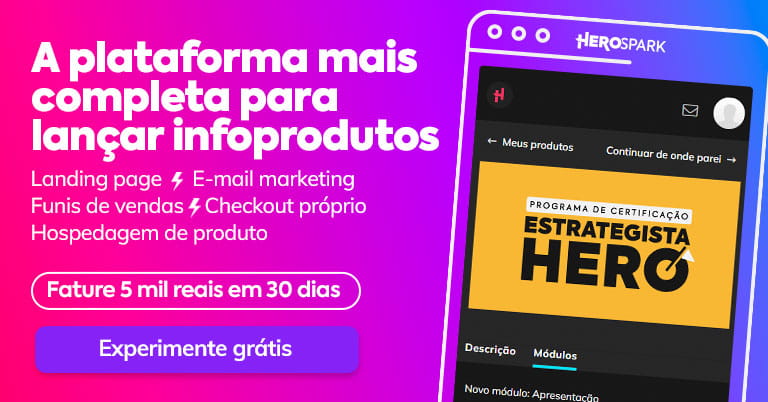<p>Se você está imerso no mundo dos dados, negócios ou em qualquer atividade que exija análise e gestão de informações, provavelmente já se deparou com a necessidade de resumir e organizar grandes volumes de dados no Excel de forma clara e objetiva. É neste contexto que entra a Tabela Dinâmica, uma das ferramentas mais poderosas e versáteis do Excel para quem deseja transformar dados brutos em insights valiosos.</p>
<p>A Tabela Dinâmica Excel, ou Pivot Table, é um recurso que permite aos usuários criar relatórios sumarizados a partir de um conjunto vasto de dados, facilitando a visualização, comparação e tomada de decisão. Com ela, é possível rearranjar, agrupar, filtrar, e calcular dados com poucos cliques, sem a necessidade de fórmulas complexas ou procedimentos demorados. E a melhor parte? Esse recurso é extremamente intuitivo, o que significa que até mesmo usuários iniciantes podem obter resultados impressionantes.</p>
<p>Neste artigo, mergulharemos nas possibilidades que a Tabela Dinâmica oferece, entendendo não só para que serve, mas como utilizá-la para extrair o máximo de seus dados.</p>
<h2>Entendendo o Potencial da Tabela Dinâmica</h2>
<p>Antes de entrarmos nas instruções de uso, é importante entender o que faz da Tabela Dinâmica uma peça tão fundamental no arsenal do Excel. Em sua essência, a Tabela Dinâmica serve para simplificar a análise de grandes conjuntos de dados, oferecendo um método rápido e flexível para organizar, sumarizar, filtrar e apresentar os dados.</p>
<p>Ela atua como uma ferramenta de Business Intelligence dentro do Excel, pois permite identificar tendências, padrões, e relações que muitas vezes são imperceptíveis em massas de dados não tratadas. Com apenas alguns cliques, é possível construir cenários diversos e responder a perguntas de negócios críticas, como, por exemplo, qual produto foi o mais vendido em uma região específica em um determinado período.</p>
<p>Outra grande vantagem da Tabela Dinâmica é a sua capacidade de atualização automática conforme os dados de origem são alterados. Isso significa que uma vez estruturada sua tabela, você pode atualizar suas análises sempre que novos dados forem inseridos, mantendo suas informações sempre precisas e atualizadas.</p>
<h2>Como Criar uma Tabela Dinâmica</h2>
<p>Criar uma Tabela Dinâmica é um processo simples e direto. O primeiro passo é ter seus dados organizados em um formato de tabela no Excel, com colunas claramente rotuladas. Em seguida, você pode seguir estes passos:</p>
<ul>
<li>Selecione qualquer célula do conjunto de dados que deseja analisar.</li>
<li>Navegue até a aba 'Inserir' e clique em 'Tabela Dinâmica'.</li>
<li>Escolha se deseja que sua Tabela Dinâmica seja colocada em uma nova planilha ou na mesma planilha e clique em 'OK'.</li>
</ul>
<p>Após criada, você terá um painel de campos onde poderá arrastar e soltar campos para diferentes áreas de relatório, tais como linhas, colunas, valores e filtros. Isso determinará como os dados serão exibidos e agrupados na sua tabela.</p>
<h2>Personalizando sua Análise</h2>
<p>A verdadeira mágica da Tabela Dinâmica Excel reside na sua flexibilidade. Personalizar sua análise é fácil e intuitivo, possibilitando uma série de ajustes para chegar ao nível de detalhe que sua análise demanda:</p>
<ul>
<li>Adicionando campos múltiplos para detalhar mais os dados.</li>
<li>Utilizando filtros para focar em subconjuntos específicos de dados.</li>
<li>Ajustando os modos de sumarização e os formatos numéricos para facilitar a interpretação.</li>
</ul>
<p>Ao explorar as opções de 'Campo de Valores' você poderá definir se deseja contar, somar, calcular médias ou executar outras funções nos seus dados. Além disso, a inserção de campos calculados e itens calculados pode enriquecer ainda mais suas análises.</p>
<h2>Interpretação e Compartilhamento dos Dados</h2>
<p>Após a construção e a personalização da sua Tabela Dinâmica, o próximo passo é interpretar os dados apresentados. Aqui, a capacidade de criar gráficos dinâmicos a partir de sua Tabela Dinâmica é um recurso visual extremamente útil.</p>
<p>Com o clique de um botão, é possível transformar tabelas de dados em gráficos que realçam tendências, padrões e outliers. Isso não só torna a apresentação dos dados mais compreensível, mas também permite uma comunicação mais eficaz com outros membros da equipe ou stakeholders.</p>
<h2>Resolvendo Problemas Comuns</h2>
<p>Embora a Tabela Dinâmica seja uma ferramenta poderosa, usuários podem encontrar desafios durante a sua utilização. Questões comuns incluem erros na atualização, dificuldades com a organização dos dados e a necessidade de atualizar dinamicamente as fontes de dados. Entender como solucionar esses problemas é essencial para manter a eficácia de suas análises:</p>
<ul>
<li>Garanta que sua fonte de dados está corretamente organizada e sem células vazias ou em formatos inconsistentes.</li>
<li>Use a opção 'Atualizar' sempre que fizer modificações nos dados de origem.</li>
<li>Para fontes de dados que mudam regularmente, considere criar um intervalo nomeado ou usar o recurso 'Tabela' do Excel para referências que se ajustam automaticamente.</li>
</ul>
<p>Respostas a perguntas frequentes:</p>
<ul>
<li><strong>O que fazer se os dados da Tabela Dinâmica não atualizarem?</strong> Verifique suas conexões de dados e as opções de atualização dentro da configuração da Tabela Dinâmica.</li>
<li><strong>Posso usar dados de fontes externas na Tabela Dinâmica?</strong> Sim, a Tabela Dinâmica suporta várias fontes de dados, inclusive bases de dados externas e análises de dados online.</li>
<li><strong>Como faço para filtrar dados numa Tabela Dinâmica?</strong> Use os campos de 'Filtro' para selecionar os dados que deseja mostrar ou esconder na sua análise.</li>
</ul>
<p>Concluindo, a Tabela Dinâmica Excel é mais do que apenas uma funcionalidade do programa - é uma verdadeira ferramenta de análise de negócios. Ela serve não só para estruturar e sumarizar grandes conjuntos de dados, mas também para revelar insights valiosos que podem ser decisivos para a sua empresa ou projeto pessoal.</p>
<p>Com a prática e experimentação, a utilização da Tabela Dinâmica se tornará uma segunda natureza, e os relatórios e análises que você será capaz de produzir serão, com certeza, motivo de admiração por parte dos colegas e concorrentes.</p>
<p>Seja você um profissional de dados, um gestor procurando melhorar as decisões de sua empresa, ou alguém em busca de aprimorar suas habilidades no Excel, convidamos você a explorar os demais artigos sobre infoprodutos, negócios digitais e marketing digital disponíveis em <a href="https://edools.com/blog">edools.com/blog</a>. E não se esqueça de compartilhar suas experiências e dúvidas nos comentários!</p>
Tabela Dinâmica Excel: Para que serve e como utilizar
<p>Se você está imerso no mundo dos dados, negócios ou em qualquer atividade que exija análise e gestão de informações, provavelmente já se deparou com a necessidade de resumir e organizar grandes volumes de dados no Excel de forma clara e objetiva. É neste contexto que entra a Tabela Dinâmica, uma das ferramentas mais poderosas […]